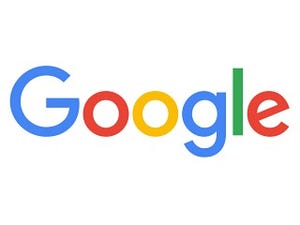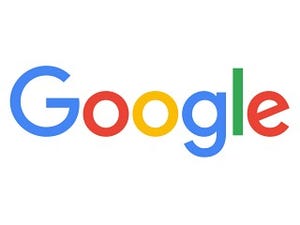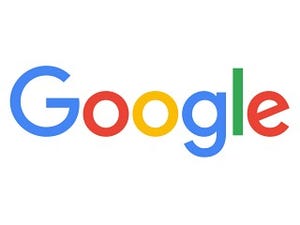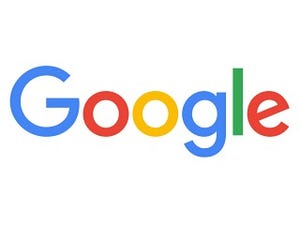| この連載では、Google検索やGooleの各種サービスを便利に使う小技を紹介していきます。 【バックナンバー】Googleお役立ちテクニック |
|---|
会社や学校の帰りに寄りたい場所、休日に行きたい場所などをGoogleマップに保存しておくと、あとで簡単に見つけることができます。PCで保存した場所は、スマホやタブレットでも表示できるので、外出するときにも大活躍。お出かけや旅行のプランを立てるのが楽しくなります。
Googleマップの場所を保存する
Googleマップで場所を保存するには、「スター」を使います。Gmailでもおなじみの機能で、クリックするだけで保存できます。スターを付けると地図上に黄色い「★」マークが付き、一目でわかります。
スターを使うには、Googleアカウントへのログインが必要です。Googleアカウントにログインしている状態でGoogleマップを開いて、保存したい場所を表示します。
(図1)施設や場所を検索し、地図上でクリックします。場所の情報が表示されるので、「保存」をクリックします。
(図2)「保存済み」と表示され、地図にもスターが付きます。
保存した場所は、同じGoogleアカウントでログインしていれば、スマートフォンやタブレットにも同期されます。家にいるときはPC上のGoogleマップで場所を保存し、外では保存した場所をスマートフォンで参照するといった使い方ができます。
(図3)iOS版のGoogleマップです。保存した場所にスターが付いています。
保存した場所を表示する
保存した場所は、「マイプレイス」に登録されています。画面左上の「メニュー」ボタンからメニューを表示して、「マイプレイス」を選択します。「保存済み」というタブを開くと、保存した場所の一覧が表示されます。クリックするとその場所を開くことができます。
(図4)「メニュー」をクリックします。
(図5)「マイプレイス」をクリックします。
(図6)「保存済み」というタブを開くと、スターを付けた場所のリストが表示されます。「×」をクリックすると場所を削除できます。
(図7)クリックすると、その場所が表示されます。